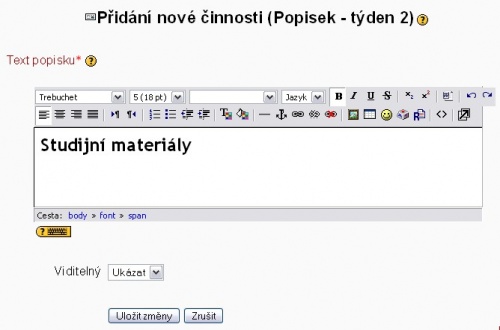Popisek: Porovnání verzí
(vlastní obrázek, úprava textu →Text popisku a viditelnost studentům) |
|||
| Řádek 18: | Řádek 18: | ||
== Použití popisku k zobrazení obsahu externí webové stránky == | == Použití popisku k zobrazení obsahu externí webové stránky == | ||
Zajímavou vlastností popisků je, že umožňují zobrazit externí nebo interní webové stránky na stránce kurzu (ne jen umístění odkazu na ně). | |||
=== | ===Postup=== | ||
* Vytvořte popisek | * Vytvořte popisek. | ||
* | * Přepněte HTML editor do režimu zdrojového kódu HTML (použijte tlačítko '''<>''' v nástrojové liště editoru). | ||
* Vložte kód podobný tomuto: | * Vložte kód podobný tomuto (jako hodnotu atributu „src“ zapište webovou adresu stránky, kterou chcete vložit do stránky kurzu): <pre><iframe width="100%" height="200" align="middle" src="http://www.google.com" border="0"></iframe></pre> | ||
==Viz také== | ==Viz také== | ||
Verze z 17. 1. 2008, 03:40
Pomocí popisků lze do oddílů kurzu přidávat text a obrázky. Toho lze využít například pro vložení oznámení nebo instrukcí uživatelům, s výhodou lze popisky použít také k lepšímu členění obsahu vloženého do oddílu kurzu, příp. k vložení drobných grafických prvků apod.
Přidání/úprava popisku
Pro přidání popisku použijte rozbalovací nabídku „Přidat studijní materiál...“ a vyberte možnost „Vytvořit popisek“.
Pro úpravu již vloženého popisku klikněte na editační ikonu ruky (
) vpravo od textu nebo dole pode textem popisku.
Text popisku a viditelnost studentům
Pokud na stránce pro úpravu popisku vyberete možnost „Skrýt“, popisek před studenty skryjete. To je užitečné, pokud nechcete studentům obsah popisku zpřístupnit okamžitě.
Použití popisku k zobrazení obsahu externí webové stránky
Zajímavou vlastností popisků je, že umožňují zobrazit externí nebo interní webové stránky na stránce kurzu (ne jen umístění odkazu na ně).
Postup
- Vytvořte popisek.
- Přepněte HTML editor do režimu zdrojového kódu HTML (použijte tlačítko <> v nástrojové liště editoru).
- Vložte kód podobný tomuto (jako hodnotu atributu „src“ zapište webovou adresu stránky, kterou chcete vložit do stránky kurzu):
<iframe width="100%" height="200" align="middle" src="http://www.google.com" border="0"></iframe>
Viz také
- Tipy a triky pro učitele
- Používáme Flash
- Using Moodle Adding Dividers in Topics diskuzní fórum (anglicky)